Тема: Разработка мультимедийной интерактивной презентации.
I. Работа по теме занятия:
Алгоритм создания компьютерной презентации.
1. Выбор темы
2. Подборка информационного материала
3. Написание текста
4. Отбор фото и видеоматериалов
5. Создание слайдов
6. Оформление презентации
7. Создание гиперссылок
8. Настройка анимации слайдов
9. Настройка смены слайдов
10. Сохранение презентации
Рекомендации по созданию презентации
1. Структура презентации:
Первый слайд – титульный (на нем размещаются название презентации и ее авторы);
второй слайд – содержание;
третий и последующие слайды раскрывают тему.
2. При создании слайдов презентации основное внимание необходимо уделять их содержанию.
3. Визуальные средства – всего лишь средство демонстрации презентации, а не цель. При разработке и использовании нужно учитывать, что:
· они быстро и доходчиво изображают вещи, которые невозможно передать словами;
· они вызывают интерес и делают разнообразным процесс презентации;
· усиливают воздействие выступления.
· при использовании визуальных средств подумайте об органичности вхождения в сам процесс презентации проекта. В случае использования слайдов, которые могут включать схемы, таблицы, аудио и видеоматериал, помните:
· слайды, предназначенные для демонстрации, не должны быть самообъясняющимися, эффективность их воздействий усиливается в результате комментария;
· изображение на них должно быть отчетливым и простым;
· слова следует располагать строго горизонтально;
· не перегружайте слайд информацией и ничего не усложняйте;
· при использовании таблиц данных выделяйте цифры, колонки или ряды, которые соответствуют теме презентации.
Кроме перечисленного, необходимо помнить и о воздействии, которое оказывают различные цвета на человека.
· Интерес: синий, желтый, зеленый.
· Радость: красный, желтый.
· Утомление: коричневый.
4. Темп проведения презентации. Слишком быстрая смена слайдов утомляет, а слишком медленная может подействовать расслабляюще.
5. Равномерно распределяйте текст и изображения на слайде.
Следите за цветовой гаммой.
II. Практическое задание
Выполнение практической самостоятельной работы в Power Point.
Учащиеся получают карточку с подробными рекомендациями к выполнению заданий.
Задание №1 “ Поздравительная открытка ”
1. Запустите программу PowerPoint. Создайте новую презентацию, содержащий пустой слайд.
2. Выберите фон для слайда. Выполните команду [ Формат \ Фон \ Способы заливки \ Вкладка Рисунок \ Рисунок; (выберите картинку, нажмите Ок \ Применить ко всем).

3. С помощью инструментов панели рисования изобразите три сердечка, различных по форме и с различными цветовыми оттенками заливки.
4. С помощью инструмента WprdArt поместите на слайде слово Поздравляю! Первый слайд будет выглядеть примерно таким образом:
5. Скопируйте этот слайд и сделайте еще 7 его копий. Всего у вас должно получиться 8 слайдов.
6. Внесите изменения на каждом слайде, измените форму, оттенок цвета заливки и положение каждого сердечка, так, чтобы сердечки, мерцая, последовательно опускались вниз.
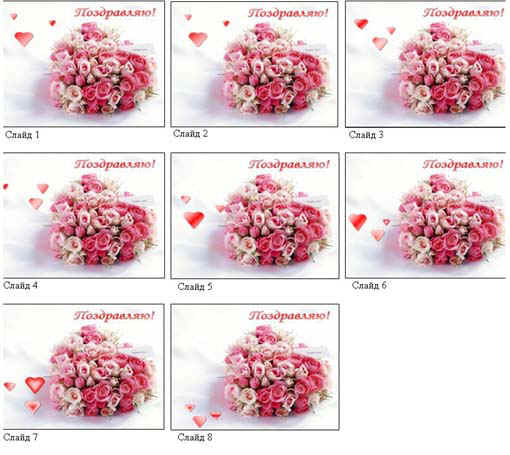
7. Когда все слайды будут готовы, в меню Показ слайдов выберите команду Настройка презентации. Установите флажок “непрерывный цикл до нажатия клавиши {Esc}” и щелкните на кнопке Ок. В меню Показ слайдов выберите команду Смена слайдов. Отметьте флажком режим Автоматически после и установите время 1сек (00:01). Щелкните по кнопке Применить ко всем.
8. Запустите презентацию {F5}.
Задание №2 “ Новогодняя елка ”
1. Запустите программу Power Point. Создайте новую презентацию, содержащий пустой слайд.
2. Выберите фон для слайда. Выполните команду [ Формат \ Фон \ Способы заливки \ Вкладка Градиентная, установите флажок “два цвета”, выберите цвет 1, цвет 2, тип штриховки и нажмите ОК;
3. Поместите на слайде изображение ёлки;


4. С помощью инструментов панели рисования изобразите на ёлке разноцветные шарики;

5. Скопируйте этот слайд и сделайте еще 3 его копии. Всего у вас должно получиться 4 слайда.
6. Внесите изменения на каждом слайде, измените оттенок цвета заливки каждого шарика;
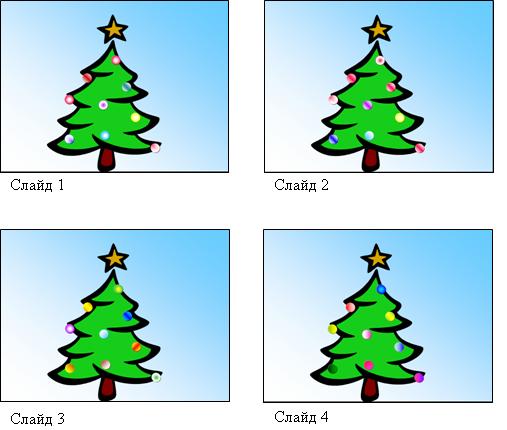
7. Когда все слайды будут готовы, в меню Показ слайдов выберите команду Настройка презентации. Установите флажок “непрерывный цикл до нажатия клавиши {Esc}” и щелкните на кнопке Ок. В меню Показ слайдов выберите команду Смена слайдов. Отметьте флажком режим Автоматически после и установите время 1сек (00:01). Щелкните по кнопке Применить ко всем.
8. Запустите презентацию {F5}.
Задание №3 “ Снегопад ”
1. Запустите программу Power Point. Создайте новую презентацию, содержащий пустой слайд.
2. Выберите фон для слайда. Выполните команду [ Формат \ Фон \ Способы заливки \ Вкладка Рисунок \ Рисунок; (выберите картинку, нажмите Ок \ Применить ко всем).

3. Поместите на слайд изображение снежинки. Щелкнув по снежинке правой кнопкой мыши, выберите команду Формат рисунка \ Перекрасить, измените цвет снежинки на более яркий.

4. Копируя, изобразите на слайде несколько снежинок;

5. Скопируйте этот слайд и сделайте еще 5 или 6 его копий. Всего у вас должно получиться 7 - 8 слайдов;
6. Внесите изменения на каждом слайде, измените положение и количество снежинок, так чтобы они имитировали снегопад;
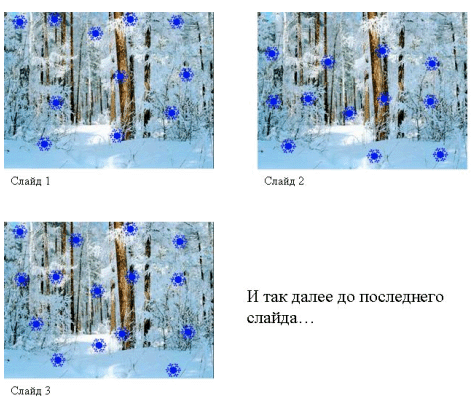
7. Когда все слайды будут готовы, в меню Показ слайдов выберите команду Настройка презентации. Установите флажок “непрерывный цикл до нажатия клавиши {Esc}” и щелкните на кнопке Ок. В меню Показ слайдов выберите команду Смена слайдов. Отметьте флажком режим Автоматически после и установите время 1сек (00:01). Щелкните по кнопке Применить ко всем.
8. Запустите презентацию {F5}.